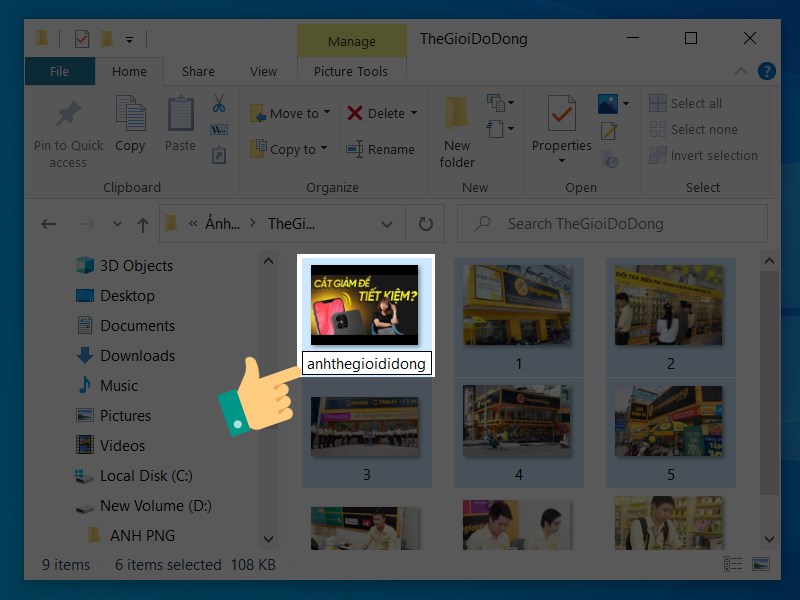3 cách sửa lỗi Photoshop không mở được ảnh jpeg png could not complete
Deprecated: trim(): Passing null to parameter #1 ($string) of type string is deprecated in /home/caocap/public_html/wp-content/plugins/fixed-toc/frontend/html/class-dom.php on line 98
Một trong các lỗi phổ biến khi sử dụng phần mềm Photoshop là không thể mở ảnh với định dạng JPEG hoặc PNG và bạn chưa biết cách để khắc phục lỗi khá phiền phức này. Bạn hãy yên tâm và cùng tham khảo bài viết dưới đây để biết cách thực hiện could not complete your request because an unknown or invalid jpeg marker type is found nhé!
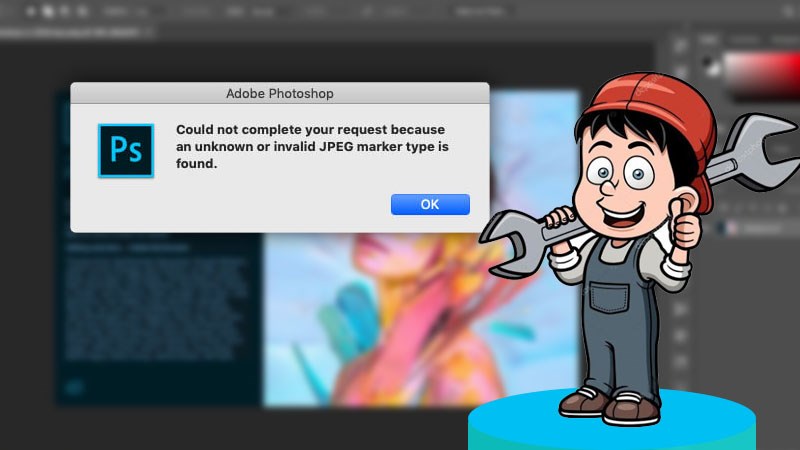
Sửa lỗi Photoshop không mở được ảnh jpeg png
I. Đổi tên file ảnh sang tiếng Việt không dấu
1. Hướng dẫn nhanh
Chọn ảnh cần đổi tên > Nhấn chuột phải vào ảnh > Rename > Đặt lại tên Tiếng Việt không dấu > Enter.
2. Hướng dẫn chi tiết
Bước 1: Bạn hãy tìm kiếm ảnh mà trong photoshop mở báo lỗi và nhấn chuột phải vào ảnh chọn Rename.
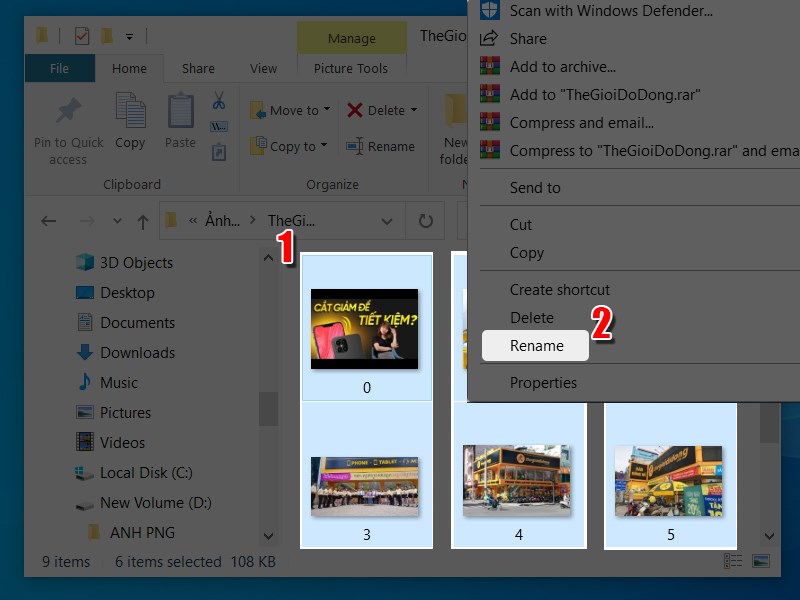
Chọn ảnh
Bước 2: Sau đó đổi tên ảnh sang tiếng Việt không dấu. Sau khi hoàn thành bạn hãy quay lại phần mềm photoshop để kiểm tra xem ảnh đã mở được chưa, nếu chưa được bạn có thể tham khảo cách khác bên dưới nhé.
Thay tên ảnh
II. Đổi đuôi định dạng
1. Hướng dẫn nhanh
Vào View và tích chọn vào ô File name extensions > File > Change folder and search option > View > Bỏ tích chọn ở dòng Hide extensions for know file types và nhấn Apply > OK > Chọn ảnh > Rename > Đổi đuôi định dạng ảnh phía sau dấu chấm của tên ảnh.
2. Hướng dẫn chi tiết
Bước 1: Đầu tiên bạn vào View và tích chọn vào ô File name extensions ở mục Show/hide.
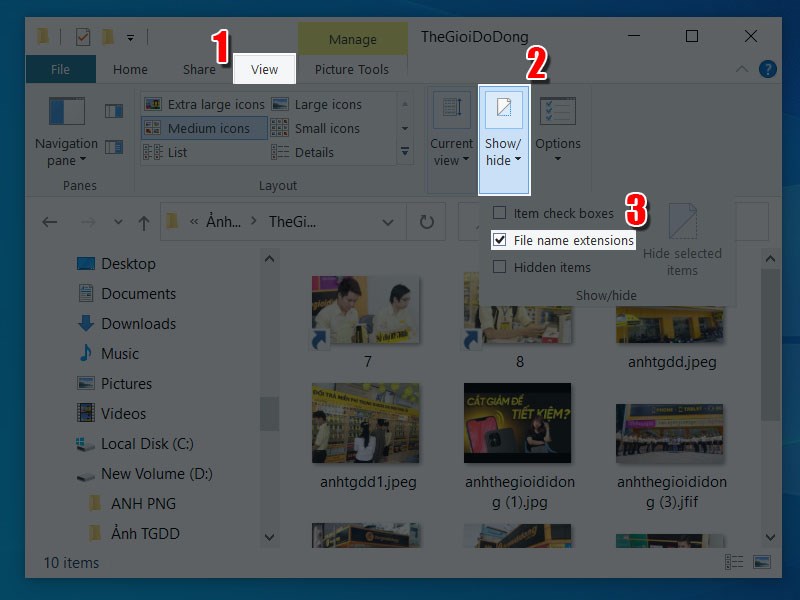
Mở hiển thị đuôi định dạng ảnh
Bước 2: Chọn File > Change folder and search option.
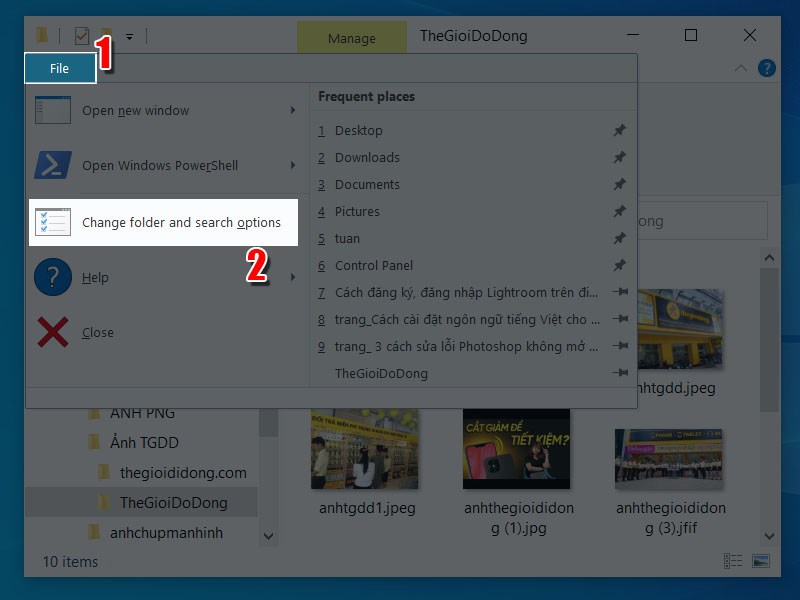
Cài đặt
Bước 3: Cửa sổ mới hiện lên bạn chọn tab View sau đó bỏ tích chọn ở dòng Hide extensions for know file types và nhấn Apply > OK.
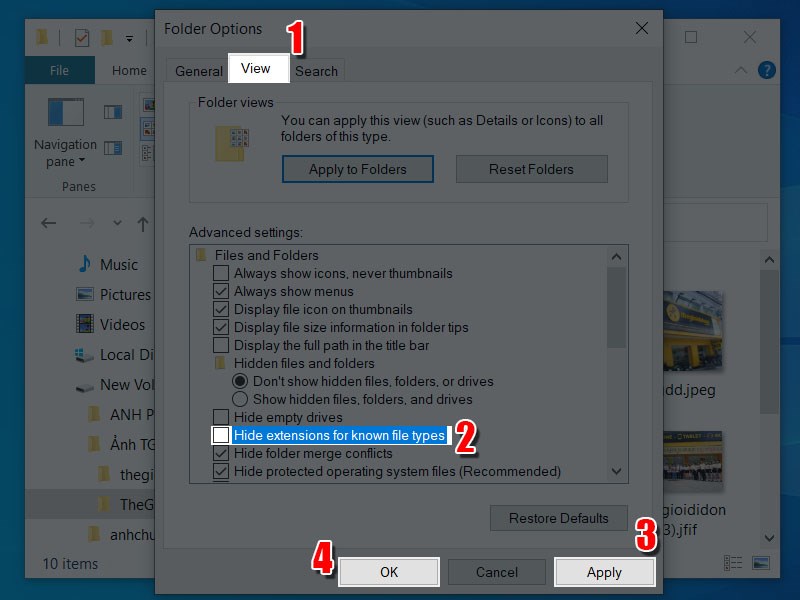
Thay đổi cài đặt
Tại đây bạn sẽ thấy được định dạng của file ảnh ban đầu.
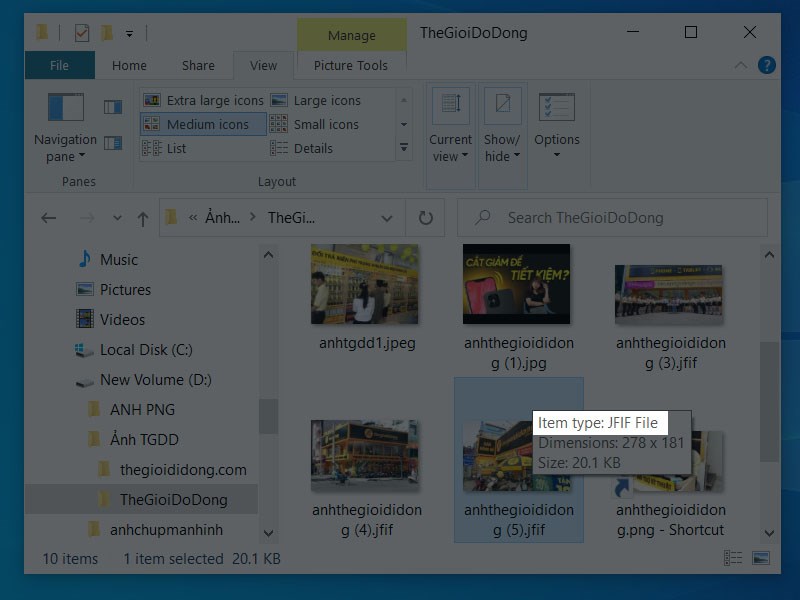
Trước khi thay đổi định dạng
Bước 4: Tiếp theo bạn hãy chọn ảnh muốn thay đổi đuôi định dạng sau đó nhấn chuột phải chọn Rename.
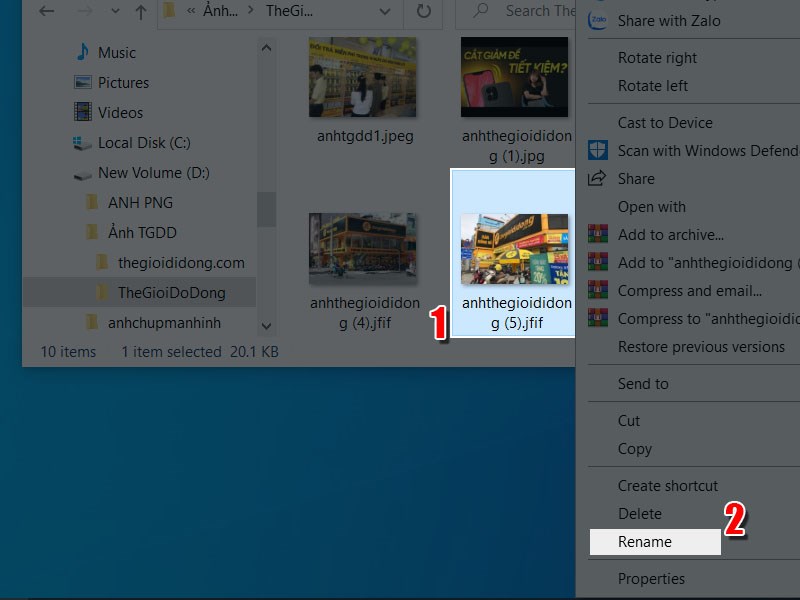
Đổi đuôi định dạng
Bước 5: Bạn hãy điền định dạng muốn thay đổi sau dấu chấm của tên ảnh và nhấn Enter.
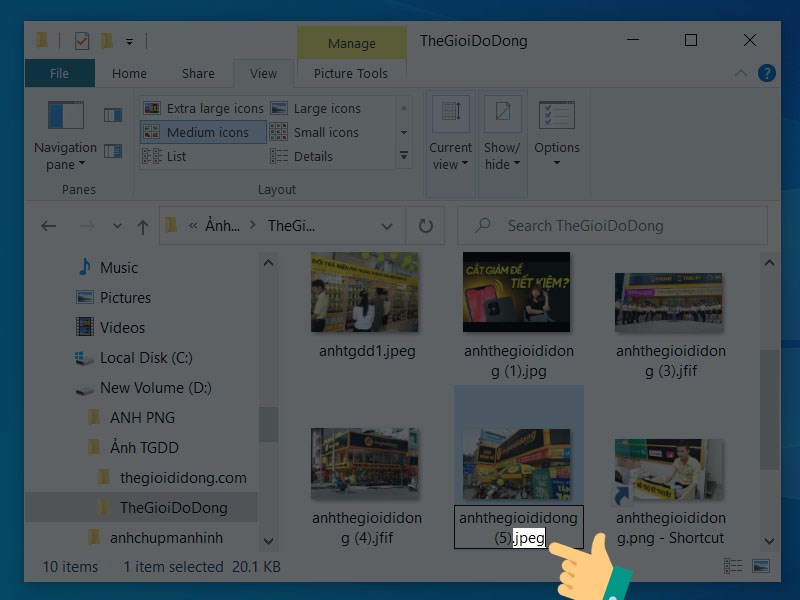
Điền định dạng mong muốn
Bước 6: Khi có thông báo hiện lên bạn nhấn OK để đồng ý và hoàn thành thay đổi.
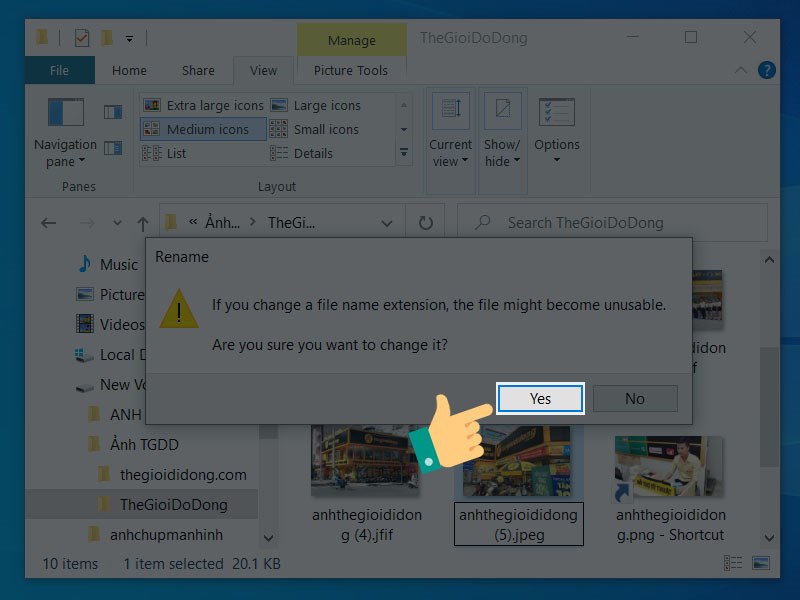
Đồng ý thay đổi
Như vậy bạn đã thay đổi thành công đuôi định dạng ảnh và hãy quay lại Photoshop để kiểm tra ảnh đã mở được chưa nhé.
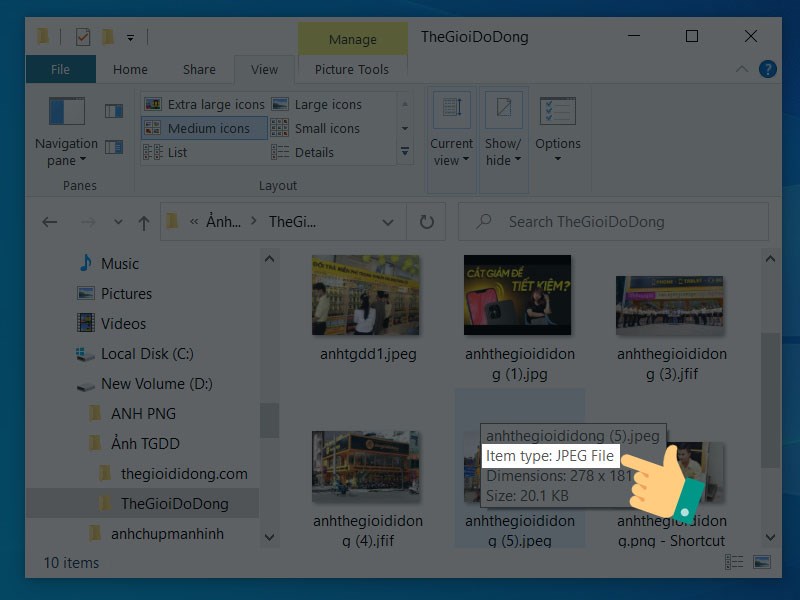
Sau khi thay đổi thành công
III. Lưu ảnh mới bằng Microsoft Paint
1. Hướng dẫn nhanh
Mở Microsoft Paint > File > Open > Chọn ảnh > Open > File > Save as > Chọn 1 trong 2 định dạng JPEG hoặc PNG > Save để lưu ảnh.
2. Hướng dẫn chi tiết
Bước 1: Tìm kiếm Microsoft Paint tại thanh tìm kiếm.
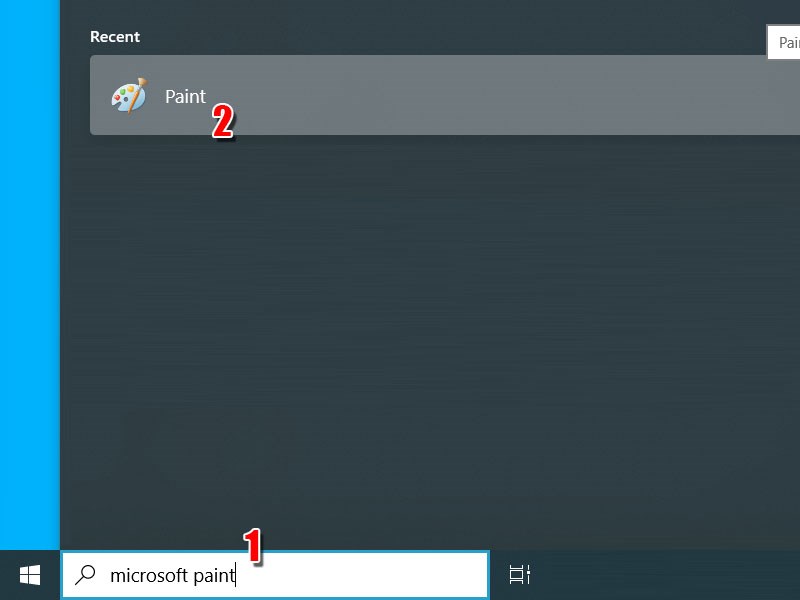
Tìm ứng dụng
Bước 2: Chọn File và Open trên thanh công cụ.
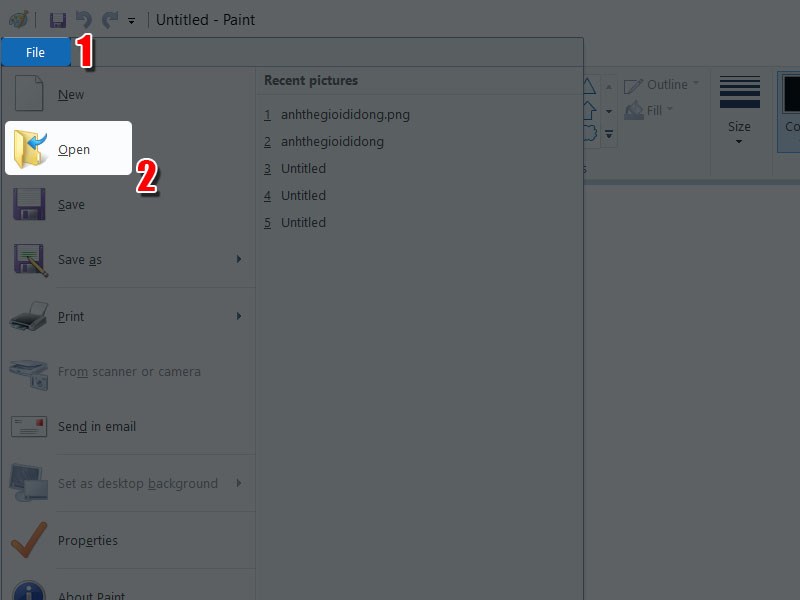
Mở file
Bước 3: Tiếp đến chọn ảnh mà bạn muốn thay đổi định dạng sau đó nhấn Open.
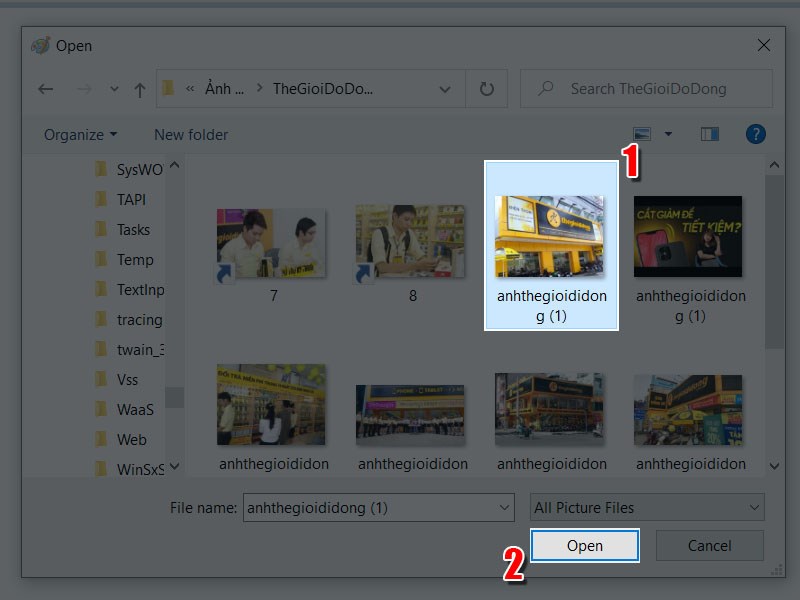
Chọn ảnh
Bước 4: Khi mở ảnh thành công bạn hãy chọn tiếp File > Save as, và chọn 1 trong 2 định dạng muốn thay đổi PNG picture hoặc JPEG picture.
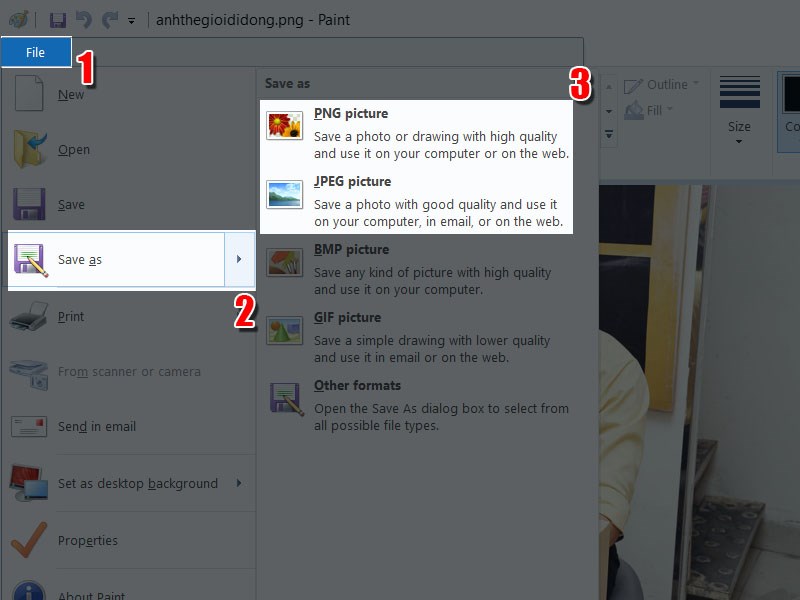
Đổi định dạng ảnh
Lưu ý: Để xem được ảnh đang ở định dạng nào bạn hãy nhấn chuột phải vào ảnh và chọn Properties.
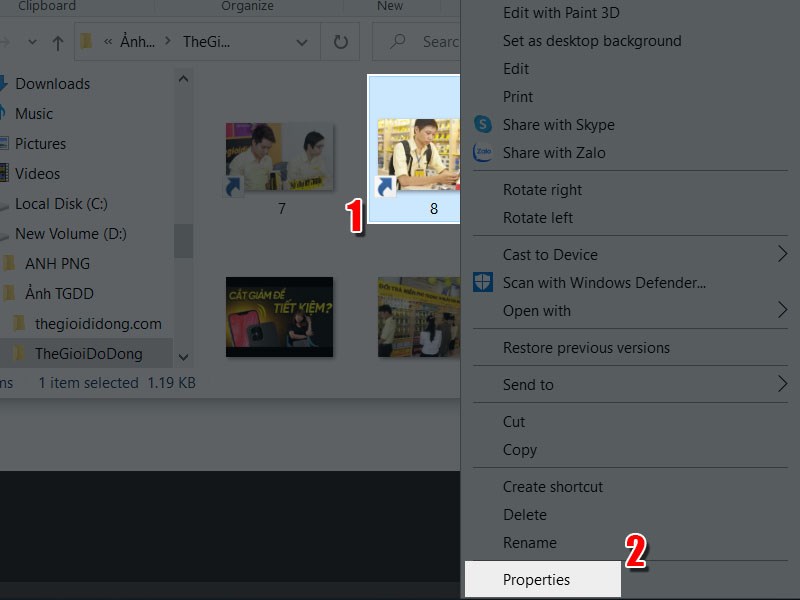
Xem thông tin ảnh
Xem thông tin định dạng ảnh ở phần Target type.
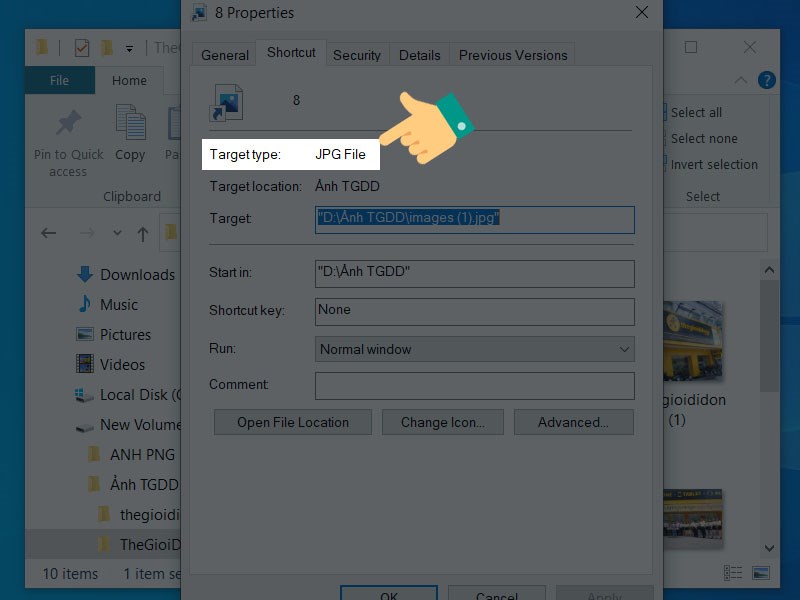
Xem thông tin ảnh
Bước 5: Tại giao diện lưu ảnh bạn còn có thể chọn lại định dạng cho ảnh ở mục Save as type. Phần này bạn cần chọn định dạng ảnh ngược với định dạng ảnh ban đầu (vd: định dạng ảnh ban đầu là JPEG thì đổi thành PNG). Nếu không muốn thay đổi định dạng, bạn phải lưu đè lên file hình ban đầu.
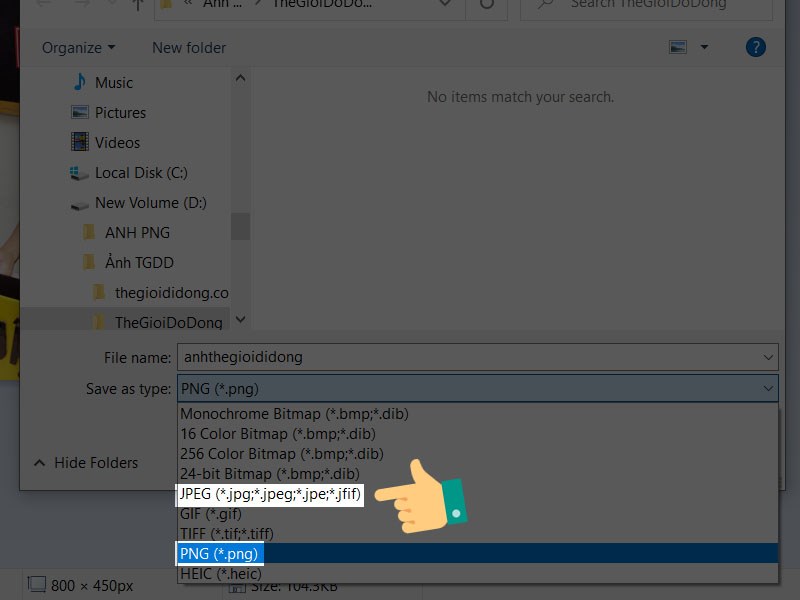
Chọn dịnh dạng ảnh
Bước 6: Cuối cùng nhấn Save là hoàn thành. Khi xong bước này, bạn có thể quay lại photoshop để kiểm tra nhé!
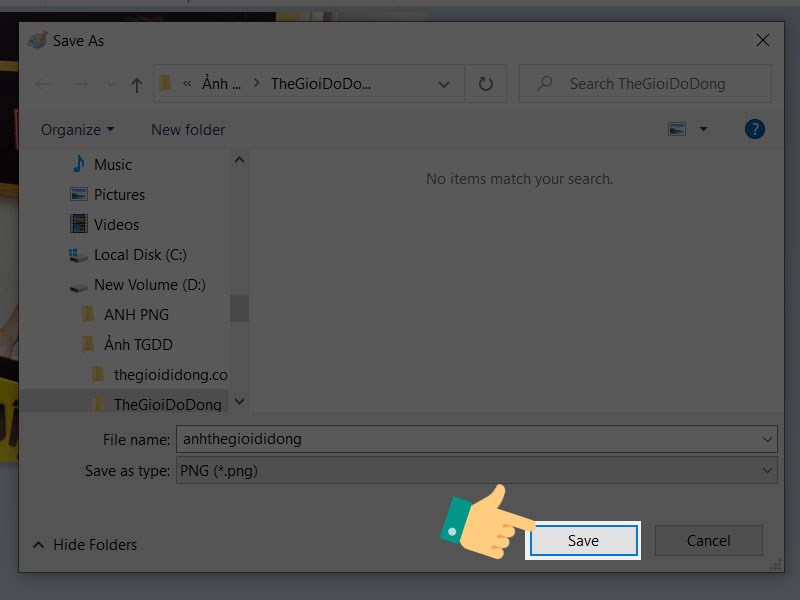
Lưu ảnh
Hy vọng qua bài viết bạn sẽ biết cách đổi đuôi định dạng ảnh để có thể sử dụng theo từng mục đích khác nhau và trong đó khắc phục được lỗi mở ảnh trong Photoshop nhé. Nếu có thắc mắc về thao tác trong bài viết bạn có thể để lại dưới phần bình luận để mình hỗ trợ nhé.
- Share CrocoBlock key trọn đời Download Crocoblock Free
- Cung cấp tài khoản nghe nhạc đỉnh cao Tidal Hifi – chất lượng âm thanh Master cho anh em mê nhạc.
- Đòi Nợ Thuê | Mua Bán Nợ Hưng Thịnh | Dịch Vụ Mua Bán Nợ Uy Tín
- Bí quyết, cách tạo nhiều mục lục trong Word 2013 siêu hữu ích
- Chia sẻ 7 phần mềm lọc tạp âm trên máy tính tốt nhất 2021
- Avast Internet Security 2018 Crack License File Till 2050
- Mẹo hay giúp teen 2K4 nhớ công thức hóa học dễ dàng Blog HOCMAI – Kênh chia sẻ thông tin, bí kíp học tập luyện thi cho học sinh lớp 1-12
Bài viết cùng chủ đề:
-
Ổ cứng bị hỏng có khôi phục dữ liệu được không?
-
Cách check mã vạch 697 biết ngay là hàng nội địa Trung xịn xò
-
Mô hình nến Spinning Tops (Con Xoay) – Kienthucforex.com
-
Hướng dẫn cách cài đặt, khóa màn hình chờ máy tính win 7 – Blog hỗ trợ
-
Những hình ảnh Fairy Tail đẹp nhất
-
Cách ghép nối AirPods với PC, Mac và thiết bị khác – QuanTriMang.com
-
Tranh tô màu hươu cao cổ đơn giản, đẹp nhất dành cho bé yêu
-
Lạc Việt: Phần mềm TRA từ điển dịch tiếng Trung kinh điển (Máy tính) (Update 2021) ⇒by tiếng Trung Chinese
-
4 loại máy lọc nước tại vòi Panasonic được ưa dùng – Minh Long Home
-
Top 9 từ điển tiếng Nhật tốt nhất giúp học tiếng Nhật hiệu quả
-
So sánh 4 hãng ắc quy ô tô tốt nhất hiện nay | G7Auto.vn
-
5 Cách Kiếm Tiền ĐƠN GIẢN Cho Học Sinh, Sinh Viên – Uplevo Blog
-
Chuyển tiền vào tài khoản nhưng KHÔNG nhận được tin nhắn?
-
Khắc phục lỗi máy tính không nhận ổ cứng chắc chắn thành công
-
Cách ROOT Bluestacks 3, phần mềm giả lập android trên PC
-
Deep Freeze Standard v8.63.2 Full Crack Free Download